iPhone blocat cu mărul pe ecran sau ecranul alb (sfaturi utile). În acest articol vom vorbi despre cum puteți rezolva problema la un iPhone care rămâne blocat cu mărul pe ecran sau cu ecranul alb.

Dacă vedeți că iPhone-ul vostru rămâne blocat cu ecranul alb, nu vă temeți, acestă problemă poate fi rezolvată. Urmați sfaturile din acest articol și încercați să rezolvați problema.
iPhone-urile sunt dispozitive extrem de fiabile, dar chiar și cele mai bune pot întâmpina probleme din când în când. Una dintre cele mai temute probleme este așa numitul White Screen of Death, care transformă display-ul de la iPhone într-o lampă de birou, emițând doar lumină albă.
În multe cazuri, această problemă poate fi rezolvată cu puțin efort. Citiți în continuare acest articol și veți afla ce trebuie să faceți dacă iPhone-ul vostru a rămas blocat cu mărul pe ecran sau pur și simplu ecranul este alb.
Conţinut
De ce un iPhone rămâne blocat cu mărul pe ecran
Un iPhone se poate bloca cu mărul pe ecran sau doar cu ecranul alb din cauza software sau hardware. Acum, știm că toate problemele se încadrează într-una dintre aceste categorii, dar se știe că ecranul alb este cauzat de oricare dintre acestea, ceea ce poate face diagnosticul mai problematic.
Din punct de vedere software, utilizatorii au adesea o experiență a ecranului alb mai ales când au încercat să instaleze o actualizare sau să facă jailbreak. O instalare eșuată, din cauza unui fișier corupt care nu poate fi copiat sau instalat în timpul procesului, poate duce cu ușurință la problema cu ecranul alb, dar din fericire nu este dificil să rezolvați.
Problema hardware, se întâmpină în mod normal după ce telefonul a suferit daune de impact din cauza căderii etc. Acest lucru poate fi în continuare rezolvat în unele cazuri, dar dacă cablul LCD s-a deconectat din interior, este cel mai bine să căutați un centru autorizat de reparație și să-l reparați profesional.
Resetează iPhone-ul
Primul lucru pe care trebuie să îl încercați este pur și simplu resetarea dispozitivului. Pentru a face acest lucru, va trebui să țineți apăsat butonul Home și butonul de pornire simultan până când vedeți că apare logo-ul Apple. Apoi puteți da drumul la butoane și, după ce iPhone-ul repornește, veți vedea ecranul de pornire normal.
Dacă aveți un iPhone 7 sau 7 Plus va trebui să utilizați o combinație diferită, țineți apăsat butonul de pornire și volumul – în același timp, până când apare logo-ul Apple.
Pe iPhone X, care nu are deloc un buton Home, Apple a schimbat din nou lucrurile. În acest caz va trebui să faceți o mică mișcare de degete.
Apăsați scurt volumul +, apoi treceți la volumul –. Eliberați butonul și țineți apăsat butonul de pornire din partea dreaptă a dispozitivului. Țineți apăsat timp de aproximativ 10 secunde până când vedeți că ecranul devine negru. Apoi puteți elibera butonul de pornire și iPhone-ul vostru ar trebui să repornească.
Recovery Mode cu iTunes
Dacă resetarea iPhone-ului nu rezolvă problema, puteți încerca să utilizați iTunes pentru a reinstala sistemul operativ iOS. Pentru a face acest lucru, mai întâi actualizați iTunes pe Mac sau PC la cea mai recentă versiune. Apoi, închideți iTunes și conectați iPhone-ul la Mac sau PC utilizând cablul său de încărcare.
Rulați iTunes încă o dată și apoi utilizați combinațiile de butoane din secțiunea de mai sus. Când iPhone-ul începe să repornească, ar trebui să apară un mesaj pe PC-ul vostru care arată că există o problemă cu dispozitivul și că îl puteți restaura sau actualiza.
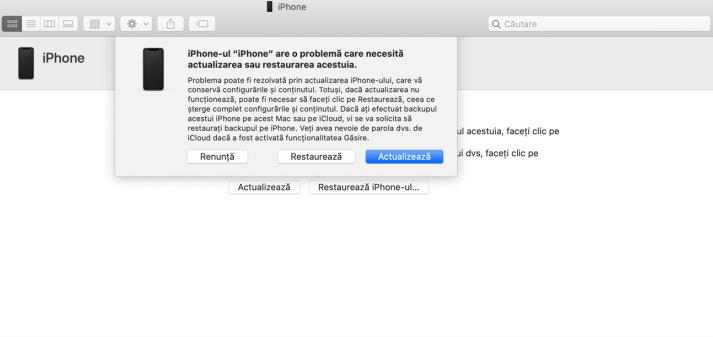
Faceți click pe Actualizează și iTunes va încerca să reinstaleze sistemul operativ iOS, lăsând datele voastre intacte.
Modul DFU cu iTunes
Dacă niciuna dintre opțiunile de mai sus nu v-au fost de folos, puteți încerca să puneți iPhone-ul în modul DFU (Device Firmware Update). Acest lucru diferă de modul de recuperare prin faptul că nu permite iPhone-ului să pornească, dar este în continuare capabil să comunice cu iTunes.
Folosind această tehnică puteți restaura iPhone-ul la setările sale originale din fabrică, apoi utilizați backup-urile salvate în iCloud sau iTunes pentru a vă reîncărca datele.
Vă întrebați cum puteți pune iPhone-ul în modul DFU? Ei bine, urmați pașii de mai jos.
În primul rând, conectați iPhone-ul la PC sau Mac folosind cablul, apoi deschideți iTunes. Acum, apăsați scurt butonul de volum +, și butonul de volum –, apoi apăsați și mențineți apăsat butonul de pornire până când ecranul devine negru.
Mențineți apăsat butonul de pornire, dar acum apăsați și mențineți din nou butonul de volum –. Numărați până la cinci, apoi eliberați butonul de pornire, dar mențineți apăsat butonul de volum – pentru încă zece secunde. Ecranul ar trebui să fie negru, deci dacă vedeți că apare logo-ul Apple în orice moment, înseamnă că ați intrat din greșeală în modul de recuperare (Recovery).
Pe PC / Mac ar trebui să vedeți un mesaj de la iTunes care spune că a detectat un iPhone în modul de recuperare și vă oferă opțiunea de restaurare. Faceți click pe Restaurează și sperăm că sistemul va funcționa perfect când procesul de restaurare se va finaliza.